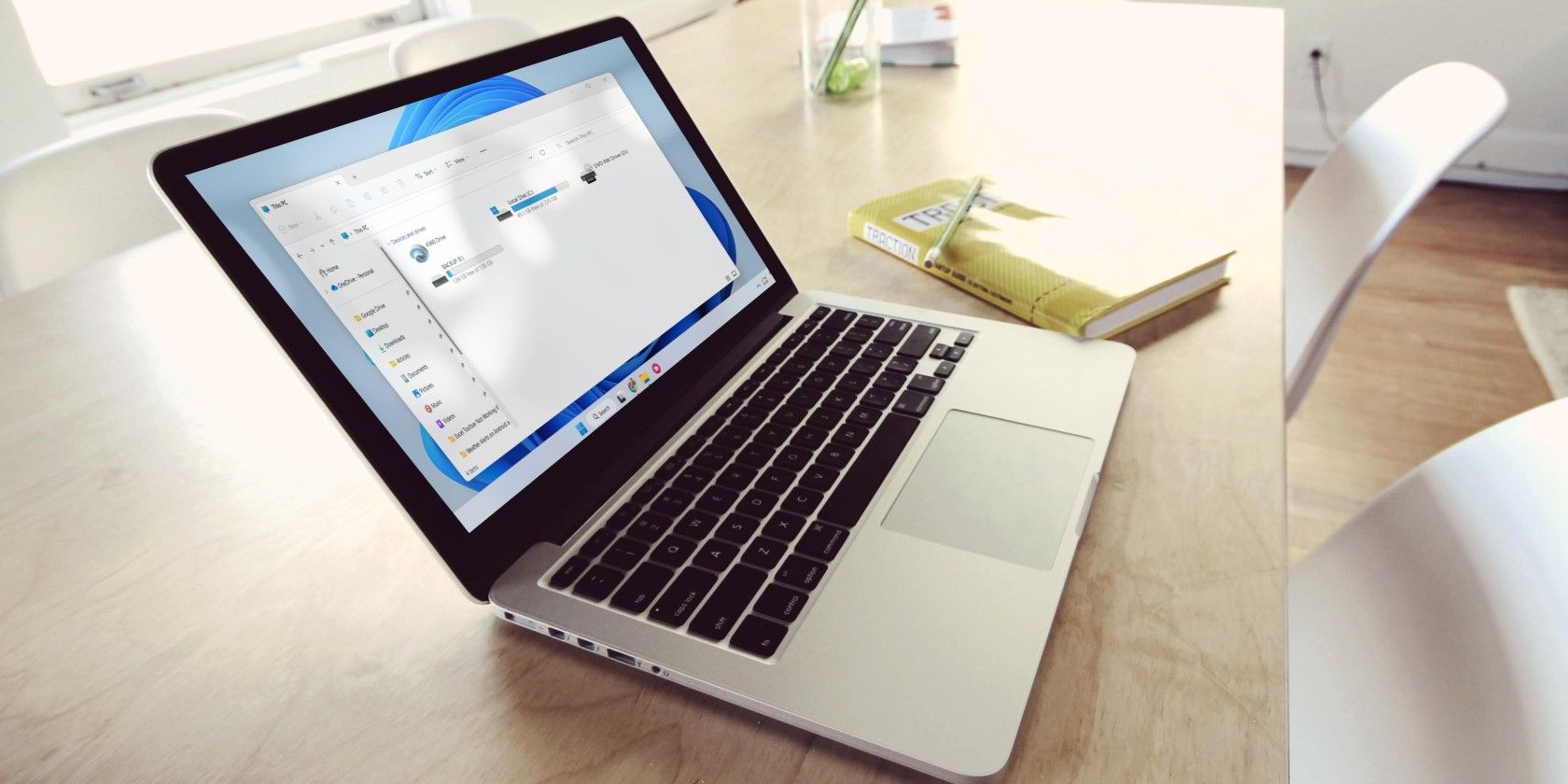خرابی فرآیند File Explorer می تواند خشمگین باشد، اما خوشبختانه، رفع آن در ویندوز 11 آسان است.
File Explorer یک برنامه ضروری است که به شما امکان دسترسی، مدیریت و سازماندهی فایل ها و پوشه ها را در رایانه خود می دهد. با این حال، این پایدارترین پیشنهاد مایکروسافت نیست. ممکن است مواردی وجود داشته باشد که فایل اکسپلورر پاسخگو نباشد یا حتی بدتر از آن، در رایانه ویندوز 11 شما خراب شود.
خرابی های مکرر فایل اکسپلورر می تواند جریان کار شما را مختل کند و شما را ناامید کند. در این پست چند نکته مفید برای رفع خرابی فایل اکسپلورر در ویندوز 11 مورد بحث قرار خواهد گرفت.
1. فرآیند Windows Explorer را مجدداً راه اندازی کنید
Windows Explorer یک فرآیند سیستمی است که رابط گرافیکی را برای چندین ابزار کاربردی مانند File Explorer، نوار وظیفه، منوی استارت و موارد دیگر فراهم می کند. مشکلات موقتی در فرآیند Windows Explorer گاهی اوقات باعث می شود که File Explorer به طور غیر منتظره در ویندوز بسته شود. به جای راه اندازی مجدد سیستم به طور کامل، می توانید به سادگی فرآیند Windows Explorer را مجددا راه اندازی کنید تا مشکلات مربوط به آن را برطرف کنید. در اینجا مراحل برای همان است.
- روی نماد Start کلیک راست کرده و Task Manager را از لیست انتخاب کنید.
- در تب Processes، Windows Explorer را پیدا کنید. روی آن کلیک راست کرده و Restart را انتخاب کنید.
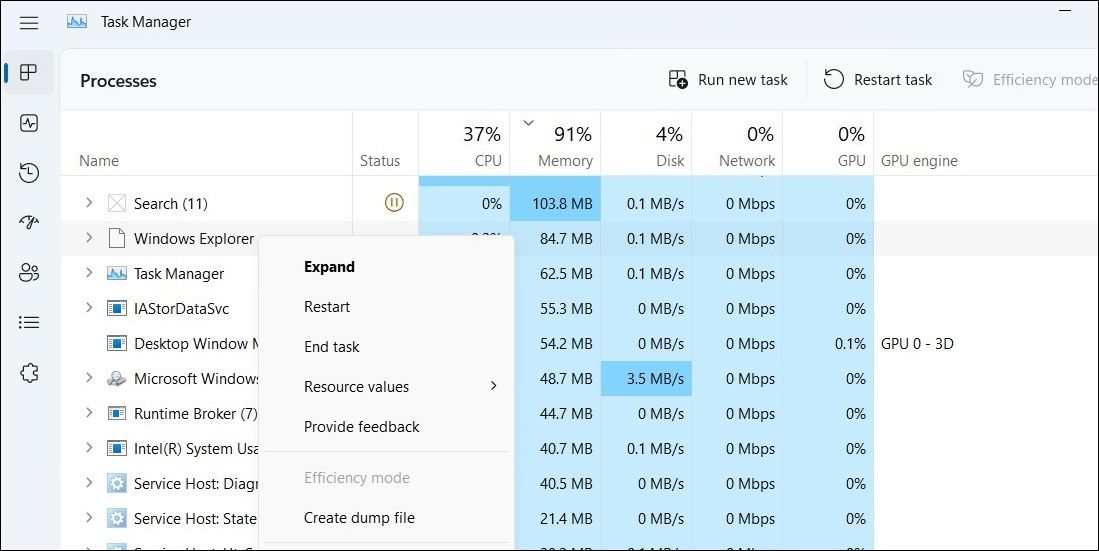
نوار وظیفه شما قبل از ظاهر شدن مجدد برای چند ثانیه ناپدید می شود، که نشان می دهد فرآیند Windows Explorer راه اندازی مجدد شده است. پس از آن، File Explorer باید روی ویندوز به خوبی کار کند.
2. کش فایل اکسپلورر را پاک کنید
File Explorer، مانند هر برنامه دیگری، داده های کش را برای بهبود عملکرد خود جمع آوری می کند. با این حال، زمانی که این دادهها قدیمی یا فاسد شوند، میتواند به مسائل مختلفی منجر شود، از جمله مواردی که در اینجا مورد بحث قرار گرفت. می توانید سعی کنید از کش فایل اکسپلورر موجود خلاص شوید تا ببینید آیا این کمک می کند یا خیر. برای انجام این کار، از این مراحل استفاده کنید:
- منوی Start را باز کنید، گزینه های کاوشگر فایل را جستجو کنید و اولین نتیجه ای که ظاهر می شود را انتخاب کنید.
- در تب General، روی دکمه Clear در کنار Clear File Explorer history کلیک کنید.
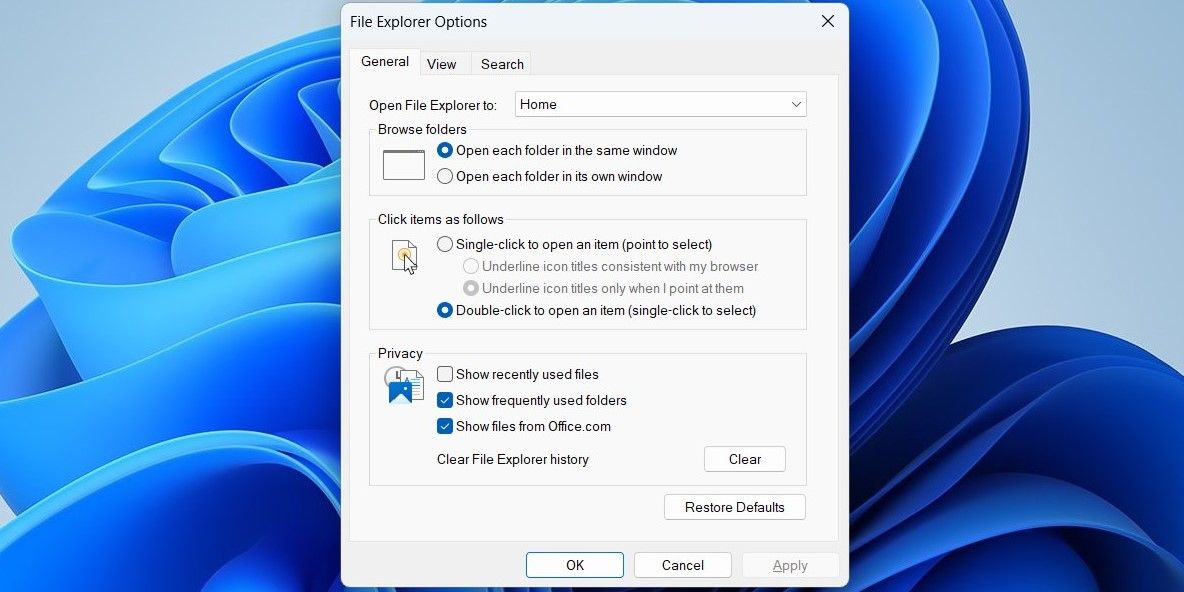
3. تنظیمات فایل اکسپلورر را پیکربندی کنید
مشکلات دسترسی سریع در ویندوز 11 نیز میتواند گاهی اوقات باعث اختلال در عملکرد فایل اکسپلورر شود. اگر اینطور است، می توانید File Explorer را پیکربندی کنید تا در صفحه This PC باز شود تا مشکل حل شود. در اینجا مراحلی وجود دارد که می توانید دنبال کنید.
- Win + E را فشار دهید تا File Explorer باز شود.
- روی نماد منوی سه نقطه در بالا کلیک کنید و گزینه ها را انتخاب کنید.
- در پنجره Folder Options، روی منوی کشویی کنار Open File Explorer to کلیک کنید و This PC را انتخاب کنید.
- Apply و سپس OK را بزنید.
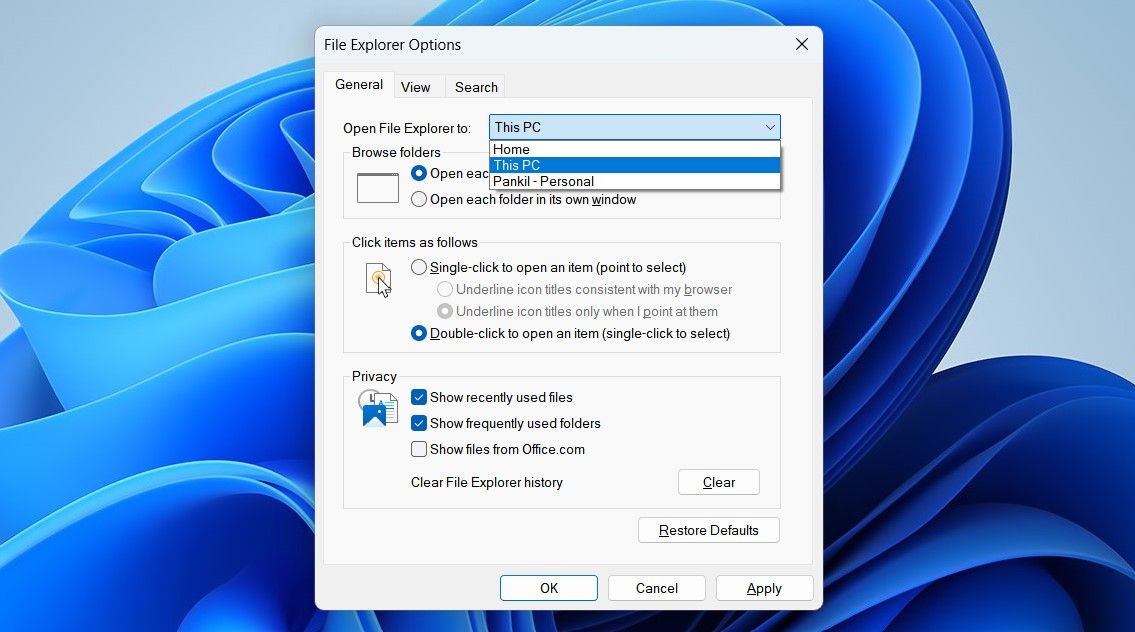
4. برنامه آنتی ویروس خود را غیرفعال کنید
همیشه ایده خوبی است که از سیستم خود با یک برنامه آنتی ویروس محافظت کنید. با این حال، همه برنامه های آنتی ویروس به یک اندازه قابل اعتماد نیستند. این امکان وجود دارد که برنامه آنتی ویروس شخص ثالث شما با فرآیندهای File Explorer در تضاد باشد و منجر به خرابی ناگهانی شود. برای بررسی این امکان، می توانید با کلیک بر روی نماد آن در نوار وظیفه و انتخاب گزینه Disable > Disable تا راه اندازی مجدد بعدی، آنتی ویروس خود را به طور موقت غیرفعال کنید.
5. پوشه ویندوز را در یک فرآیند جداگانه راه اندازی کنید
به طور پیش فرض، تمام نمونه های File Explorer در یک فرآیند explorer.exe کار می کنند. در نتیجه، هنگامی که یکی از پنجره های File Explorer با مشکل مواجه می شود، تمام پنجره های فعال را تحت تأثیر قرار می دهد. برای جلوگیری از این امر، می توانید ویندوز را طوری پیکربندی کنید که هر پنجره File Explorer را در یک فرآیند جداگانه باز کند. در اینجا نحوه انجام آن آمده است.
- Win + R را فشار دهید تا کادر محاوره ای Run باز شود.
- پوشه های control.exe را در قسمت متن تایپ کنید و Enter را فشار دهید تا File Explore Options باز شود.
- به تب View بروید.
- در قسمت تنظیمات پیشرفته، تیک گزینه Launch folder windows در یک فرآیند جداگانه را بزنید.
- Apply و سپس OK را بزنید.
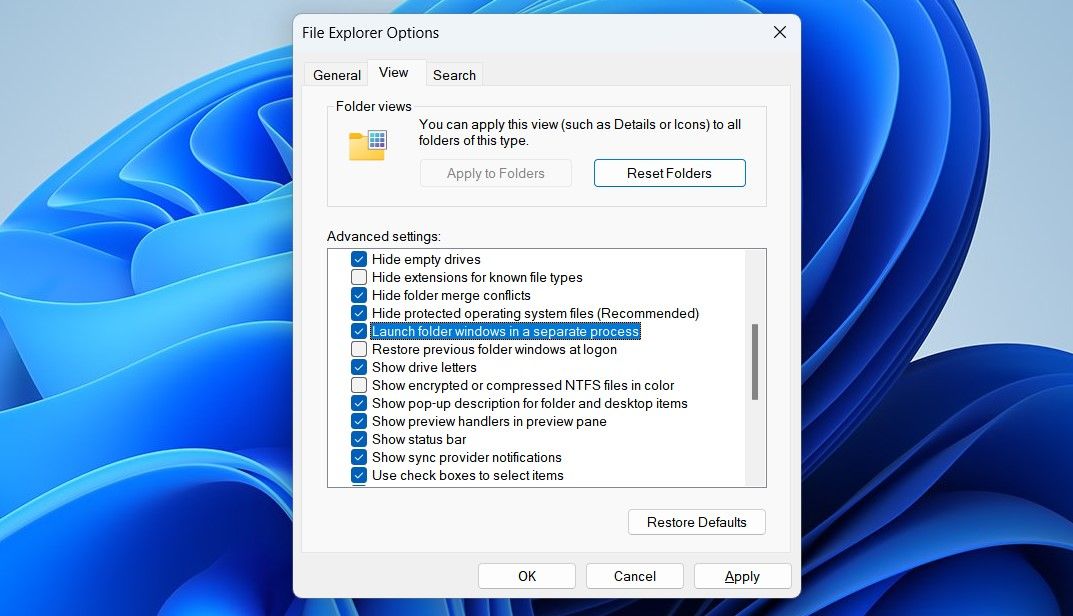
6. ابزار Windows Memory Diagnostic Tool را اجرا کنید
اگر مشکلی در رم رایانه شخصی شما وجود داشته باشد، احتمالاً چنین خرابی های File Explorer را تجربه خواهید کرد. خوشبختانه، ویندوز دارای یک ابزار مفید Memory Diagnostic است که می تواند RAM شما را برای هر گونه خطای احتمالی بررسی کند. اجرای ابزار نیاز به راه اندازی مجدد سیستم دارد، بنابراین مطمئن شوید که تمام کارهای خود را از قبل ذخیره کنید.
Win + R را فشار دهید تا کادر محاوره ای Run باز شود. mdsched را در کادر تایپ کرده و Enter را فشار دهید. اکنون روی Restart کلیک کنید و مشکلات موجود در پنجره Windows Memory Diagnostic را بررسی کنید.
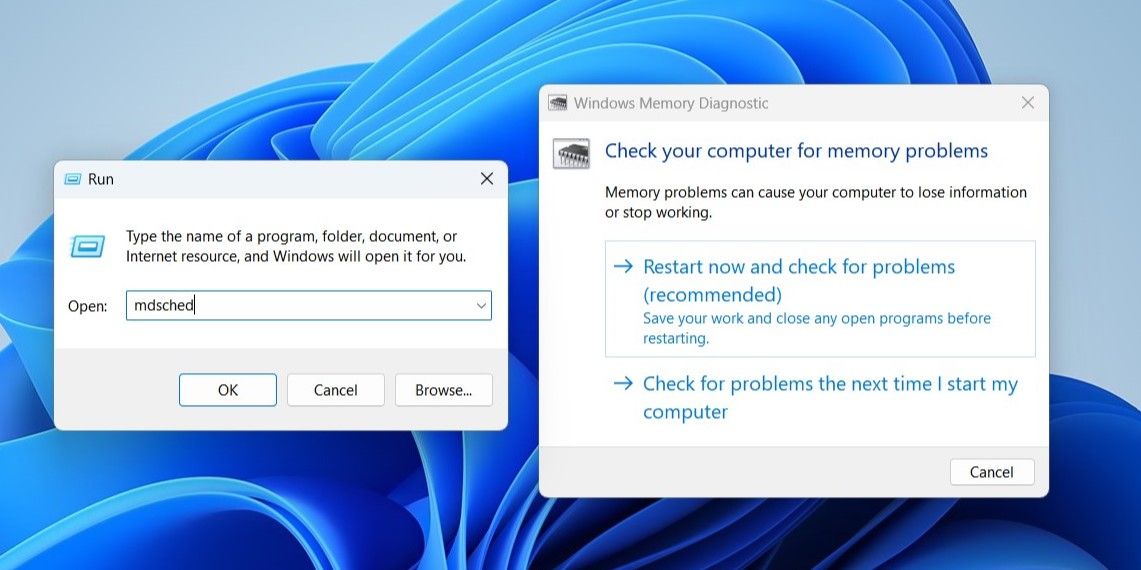
منتظر بمانید تا ابزار Windows Memory Diagnostic رم کامپیوتر شما را از نظر خطا اسکن کند. اگر مشکلی را کشف کرد، اقدامات مناسب را برای عیب یابی آن مشکلات انجام دهید.
7. عیب یابی در حالت Clean Boot Mode
وقتی ویندوز را در حالت بوت تمیز بوت می کنید، فقط برنامه ها و فرآیندهای ضروری را اجرا می کند. این می تواند به شما کمک کند تا تشخیص دهید که خرابی فایل اکسپلورر ناشی از یک برنامه یا برنامه شخص ثالث معیوب است یا خیر.
ما یک راهنمای دقیق در مورد نحوه انجام بوت تمیز در ویندوز 11 داریم. مراحل ذکر شده در آنجا را برای ورود به حالت بوت تمیز دنبال کنید. اگر فایل اکسپلورر در این حالت به درستی کار کند، به این معنی است که برنامه یا برنامه پسزمینه که مشکل را ایجاد میکند، غیرفعال شده است. میتوانید برنامهها یا برنامههایی که اخیراً نصب شدهاند را حذف کنید تا مشکل را برای همیشه حل کنید.
8. برای رفع خرابی فایل اکسپلورر، برخی از اصلاحات عمومی را اعمال کنید
اگر راهحلهای بالا کار نمیکنند یا اگر مشکلات مشابهی را با برنامههای دیگر تجربه میکنید، میتوانید برخی از راهحلهای عمومی را برای رفع مشکلات ویندوز امتحان کنید. بیایید همه آنها را یکی یکی مرور کنیم.
- اجرای اسکن SFC: انجام یک اسکن SFC (یا System File Checker) به ویندوز این امکان را می دهد که رایانه شما را از نظر فایل های سیستمی خراب یا آسیب دیده بررسی کند و آنها را تعمیر کند.
- اسکن بدافزار: وجود بدافزار یا ویروسها میتواند باعث بدرفتاری File Explorer در ویندوز شود. می توانید از اسکن آفلاین Microsoft Defender برای شناسایی و حذف بدافزار از رایانه شخصی خود استفاده کنید.
- پاک کردن فایل های موقت: داشتن تعداد بیش از حد فایل های موقت روی کامپیوتر شما می تواند تاثیر منفی بر عملکرد سیستم شما داشته باشد. از این رو، حذف فایل های موقت در ویندوز 11 ایده خوبی است.
- نصب بهروزرسانیهای ویندوز: چنین مشکلاتی میتواند به دلیل اشکال یا بیلد قدیمی ویندوز نیز رخ دهد. میتوانید تمام بهروزرسانیهای معلق ویندوز را نصب کنید و ببینید که آیا این مشکل شما را حل میکند یا خیر.
دوباره بدون هیچ وقفه ای از File Explorer استفاده کنید
بنابراین، به این ترتیب می توانید از خراب شدن فایل اکسپلورر در رایانه ویندوز خود جلوگیری کنید. در بیشتر موارد، اشکالات موقت یا حافظه پنهان File Explorer قدیمی مقصر اصلی این مشکل هستند. در غیر این صورت، ممکن است مجبور شوید برای حل مشکل اساسی به روش های دیگر ذکر شده در بالا متوسل شوید.
طرفدار فایل اکسپلورر پیش فرض در ویندوز 11 نیستید؟ جایگزین های File Explorer زیادی وجود دارد که ارزش امتحان کردن را دارند.